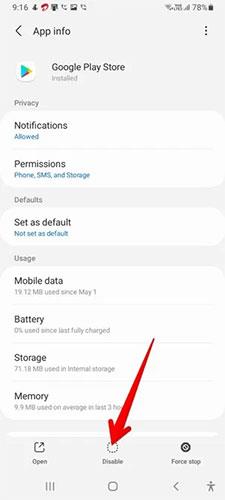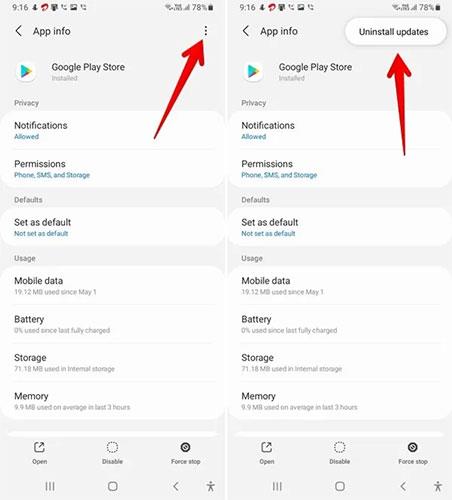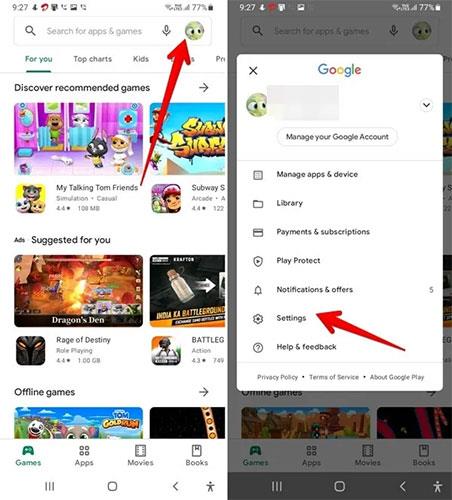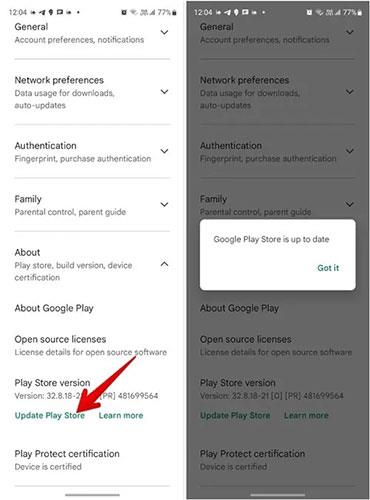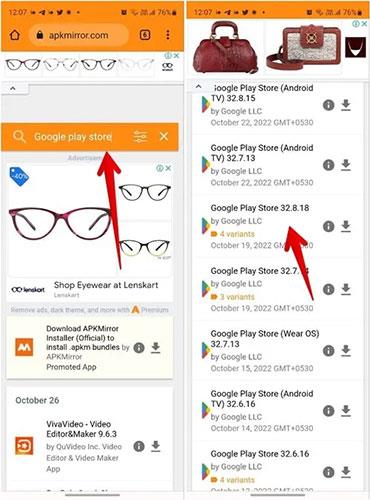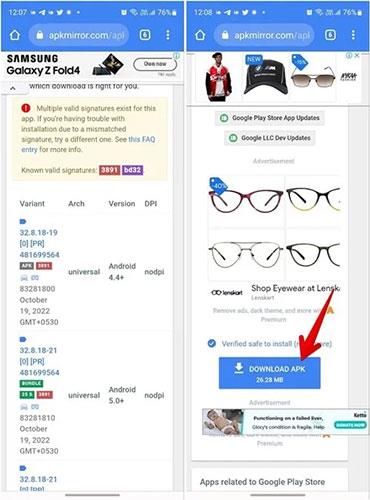Google Play Store е приложение, което е предварително инсталирано на повечето телефони с Android. Позволява ви да изтегляте приложения, книги, филми и т.н. на телефона си. Понякога, ако има проблем с този инструмент на вашия телефон с Android, деинсталирането и повторното инсталиране на Google Play Store е едно от предложените решения. Но как го правиш? Нека да видим как да деинсталирате и преинсталирате Google Play Store на Android чрез следната статия!
Как да деинсталирате Google Play Store
Не можете директно да деинсталирате Google Play Store от телефона си. Можете обаче да го деактивирате или да премахнете последните актуализации, подобно на деинсталирането на Play Store. Нека видим и двата метода за деинсталиране на Play Store от вашия телефон или таблет с Android.
Деактивирайте Play Store
Когато деактивирате Google Play Store, неговата икона ще изчезне от началния екран на вашия телефон с Android и от чекмеджето за приложения. Освен това няма да можете да актуализирате или инсталирате приложения с помощта на Play Store. Нищо обаче няма да се случи със съществуващите приложения. Те няма да бъдат изтрити от телефона ви. Ще трябва да активирате Play Store, за да го използвате отново.
1. Отворете „Настройки“ на вашия телефон или таблет.
2. Отидете на „Приложения“ (или „Приложения и известия“ на някои телефони) и под „Всички приложения“ докоснете „Google Play Store“ .

Отворете настройките на телефона
3. Щракнете върху бутона „Деактивиране“. Ще се появи прозорец за потвърждение. Моля, потвърдете действието, когато бъдете попитани.
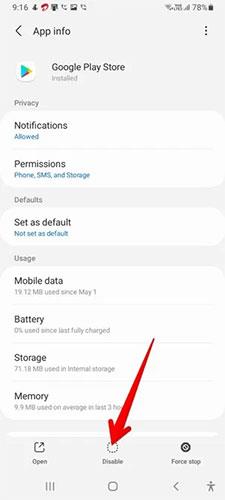
Изключете приложението Google Play Store
Деинсталирайте актуализациите на Google Play Store
Деинсталирането на актуализации на Play Store ще възстанови приложението Play Store до оригиналната му версия, като по този начин ще коригира всички проблеми, които може да са причинили приложението. Приложението Play Store все още ще се показва на телефона ви и можете да го използвате нормално. Можете също да инсталирате и актуализирате приложения от Play Store. Вашите съществуващи приложения също ще бъдат безопасни.
По принцип можете да продължите да използвате приложението Play Store, като го оставите непокътнато след деинсталиране на актуализации. След това обаче телефонът ви автоматично ще го актуализира във фонов режим. Можете също да го актуализирате ръчно, както е посочено в раздела за преинсталиране на Play Store. Следвайте тези стъпки, за да деинсталирате Google Play Store:
1. Отворете „Настройки“ на вашия телефон с Android.
2. Щракнете върху „Приложения“, след което изберете Google Play Store под „Всички приложения“.

Отворете Настройки
3. Докоснете иконата с три точки в горната част и изберете „Деинсталиране на актуализации“ от менюто.
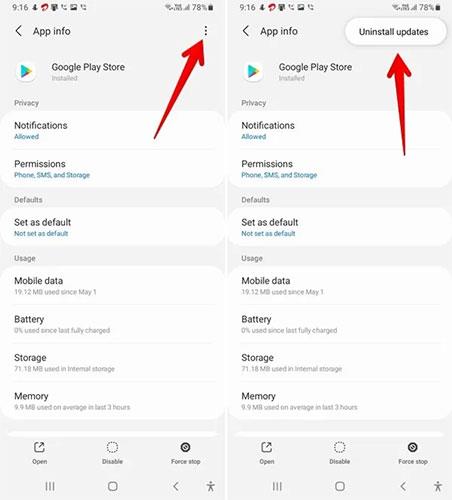
Деинсталирайте актуализацията
Как да преинсталирате Google Play Store
След като деинсталирате приложението Play Store, можете да го инсталирате отново по 1 от 4 начина.
Активирайте Google Play Store
Ако сте деактивирали Google Play Store чрез метод №1 по-горе, трябва само да го активирате, за да започнете да го използвате отново.
За да активирате Play Store, отворете Settings > Apps > Google Play Store . Щракнете върху Активиране.
Оставете Play Store да се актуализира автоматично
По подразбиране Google Play Store се актуализира автоматично във фонов режим, стига да е свързан с интернет, след като деинсталирате неговите актуализации. Просто напуснете Google Play Store за няколко минути и той ще се актуализира сам.
Актуализирайте Play Store ръчно
Ако Google Play Store не се актуализира автоматично или искате да проверите за нови актуализации ръчно, вашият телефон с Android предлага скрит начин да направите това.
1. Отворете приложението Google Play Store на телефона си.
2. Докоснете иконата на профилна снимка в горната част и изберете „Настройки“ от менюто.
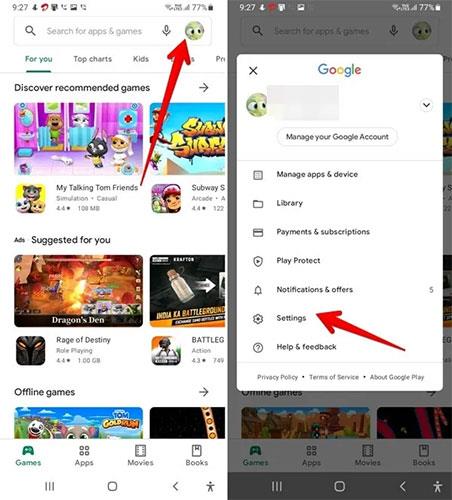
Отворете настройките на Google Play Store
3. Щракнете върху „Относно“, за да разгънете този раздел.
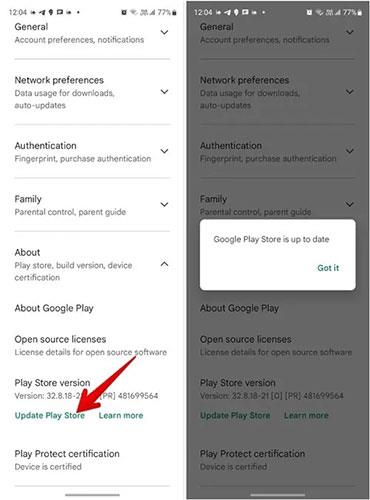
Бутон за актуализиране на Google Play Store
4. Щракнете върху бутона „Актуализиране на Play Store“ във версията на Play Store. Ако има налична актуализация, Play Store ще започне да се актуализира. В противен случай ще получите известие, че Play Store е актуализиран.
Съвет : Ако не виждате бутона „Актуализиране на Play Store“ , докоснете „Версия на Play Store“, за да актуализирате ръчно.
Инсталирайте или актуализирайте Play Store ръчно с APK
И накрая, можете ръчно да инсталирате актуализираната версия на Play Store на вашия телефон с Android, като използвате неговия APK. Следвайте стъпките по-долу.
1. Отворете APKMirror.com, един от доверените уебсайтове за изтегляне на APK файлове.
2. Потърсете в Google Play Store на уебсайта.
3. Докоснете най-новата версия на Google Play Store.
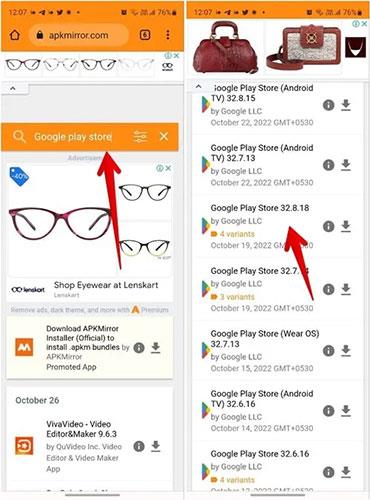
Инсталационна версия на APK на Google Play Store
4. На следващия екран превъртете надолу, за да намерите варианти на текущата версия. Намерете версията, съвместима с вашия телефон, и натиснете бутона „Изтегляне на APK“.
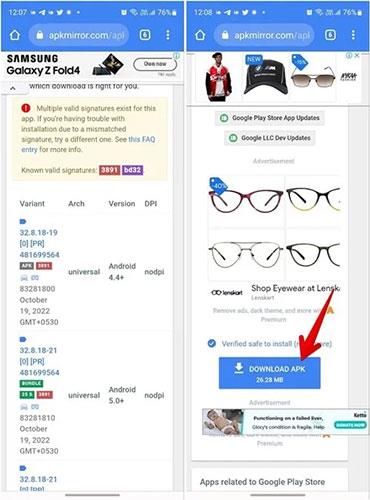
Изтеглете APK Google Play Store
5. След като изтеглите APK файла , щракнете върху файла, за да го инсталирате. Може да бъдете помолени за разрешение за инсталиране на приложения от неизвестни източници. Направете го, за да позволите на приложението да се инсталира на вашето устройство.
Съвет : Ако имате проблеми с инсталирането на Play Store от APK, прочетете ръководството на Quantrimang.com, за да научите как да инсталирате приложения от неизвестни източници на Android .